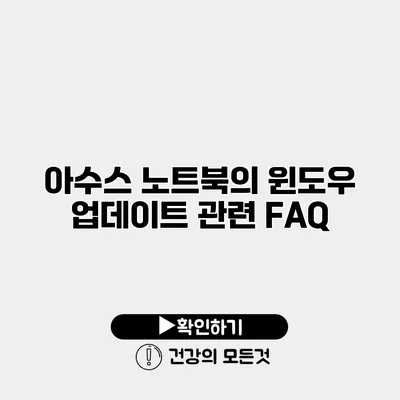노트북 사용 중에 윈도우 업데이트가 필요한 순간은 정말 여러 번 찾아오죠. 특히 아수스 노트북 사용자들은 업데이트 과정에서 겪는 문제들로 인해 골치를 앓곤 해요. 하지만 걱정하지 마세요! 이 글에서는 아수스 노트북의 윈도우 업데이트에 대한 자주 묻는 질문(FAQ)과 그 해결 방안을 자세히 소개해 드릴게요.
✅ 갤럭시 One UI 7의 새로운 기능과 설치 방법을 알아보세요!
윈도우 업데이트란 무엇인가요?
윈도우 업데이트는 마이크로소프트가 제공하는 서비스로, 보안 패치와 기능 개선, 버그 수정을 포함하고 있어요. 이 과정을 통해 운영 체제를 최신 상태로 유지할 수 있기 때문에 주기적으로 체크하는 것이 중요해요. 특히 아수스 노트북과 같은 특정 제조사의 모델에서는 하드웨어와 소프트웨어가 잘 맞물리도록 업데이트가 필요하답니다.
윈도우 업데이트의 중요성
- 보안 강화: 최신 보안 패치를 통해 해커와 악성코프로부터 보호받을 수 있어요.
- 신기능 추가: 새로운 기능이나 애플리케이션을 사용할 수 있어요.
- 버그 수정: 기존에 문제를 일으켰던 버그를 해결할 수 있어요.
✅ 윈도우 10 업데이트 설정을 쉽게 알아보세요.
아수스 노트북에서 윈도우 업데이트 하는 방법
아수스 노트북에서 윈도우 업데이트를 진행하는 방법은 간단해요.
-
설정 열기
시작 화면에서 ‘설정’을 클릭하세요. -
업데이트 및 보안 선택
‘업데이트 및 보안’ 메뉴를 선택하세요. -
Windows 업데이트 클릭
‘Windows 업데이트’ 탭에서 업데이트 확인 버튼을 클릭하세요. -
업데이트 설치
새로운 업데이트가 있을 경우, 안내에 따라 설치하세요.
만약 업데이트가 실패했다면?
업데이트가 실패할 경우 몇 가지 확인해야 할 사항이 있어요.
- 인터넷 연결: 안정적인 인터넷 연결이 되어 있는지 확인하세요.
- 저장 공간: 충분한 저장 공간이 확보되어 있는지 확인하세요. 부족할 경우 불필요한 파일을 삭제해야 합니다.
- 안티바이러스 프로그램: 안티바이러스 프로그램이 간섭할 수 있으므로, 일시적으로 비활성화해보세요.
✅ 아수스 노트북의 윈도우 업데이트 문제를 쉽게 해결해 보세요.
자주 묻는 질문(FAQ)
1. 업데이트 시 오류 코드가 발생했어요. 어떻게 해결하나요?
오류 코드에 따라 해결 방법이 다를 수 있어요. Microsoft 웹사이트나 아수스 공식 사이트에서 해당 오류 코드를 검색해 보세요. 일반적인 해결책으로는 문제 해결 도구 사용이나, 오류 코드를 기반으로한 수동 패치 설치가 있어요.
2. 드라이버 업데이트도 필요하나요?
네, 윈도우 업데이트 외에 드라이버 업데이트도 중요해요. 특히, 아수스 노트북의 하드웨어 성능을 최적화하고 안정성을 높이기 위해서는 드라이버를 최신 버전으로 유지해야 해요. 아수스 홈페이지에서 최신 드라이버를 다운로드해 설치하세요.
3. Windows 업데이트를 자동으로 설정할 수 있나요?
자동 업데이트 설정이 가능해요. 설정에서 ‘고급 옵션’을 클릭하고 ‘자동’을 선택하면, 모든 업데이트가 자동으로 다운로드되고 설치됩니다.
✅ 윈도우 업데이트 오류를 간단히 해결하는 방법을 알아보세요.
업데이트 관련 문제 해결
| 문제 | 해결 방법 |
|---|---|
| 업데이트 실패 | 인터넷 연결 확인 및 저장 공간 확보 |
| 드라이버 문제 | 아수스 공식 사이트에서 최신 드라이버 다운로드 |
| 오류 코드 발생 | Microsoft 웹사이트에서 코드 검색 |
| 자동 업데이트 꺼짐 | 설정에서 자동으로 전환 |
추가적인 팁
- 항상 데이터 백업을 해두세요. 업데이트 과정에서 문제가 발생할 수 있기 때문에 미리 백업하는 것이 좋아요.
- 중요한 작업 중에는 업데이트를 피하세요. 업데이트가 완료될 때까지 기다려야 해요.
결론
아수스 노트북의 윈도우 업데이트는 보안과 성능을 유지하기 위해 매우 중요해요. 위의 단계들을 참고하여 정기적으로 업데이트를 진행해 보세요. 특히, 업데이트가 실패하거나 문제가 발생했을 경우에는 즉시 해결책을 찾아보는 것이 좋답니다.
최신 상태를 유지하는 것이 노트북의 생명선입니다! 항상 주의를 기울이고, 주기적으로 업데이트를 진행해 보세요. 여러분의 아수스 노트북이 항상 최상의 컨디션을 유지할 수 있도록 해주세요!
자주 묻는 질문 Q&A
Q1: 아수스 노트북에서 윈도우 업데이트를 어떻게 하나요?
A1: 설정을 열고 ‘업데이트 및 보안’을 선택한 후 ‘Windows 업데이트’에서 업데이트 확인 버튼을 클릭하여 새로 나온 업데이트를 설치하면 됩니다.
Q2: 업데이트가 실패했을 때 확인해야 할 사항은 무엇인가요?
A2: 안정적인 인터넷 연결 여부와 충분한 저장 공간, 안티바이러스 프로그램의 간섭 여부를 확인해야 합니다.
Q3: Windows 업데이트는 자동으로 설정할 수 있나요?
A3: 네, 설정에서 ‘고급 옵션’을 클릭하고 ‘자동’을 선택하면 모든 업데이트가 자동으로 다운로드되고 설치됩니다.